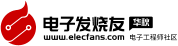電腦無法上網的原因及解決辦法
電腦無法上網的原因及解決辦法
問:家里的寬帶最近好像出了問題,明明在任務欄下面已經顯示了網絡連接,可是就打不開網頁,重新啟動后依然如此。是不是電腦中了病毒,還是其他原因
答:寬帶連接已經成功卻無法打開網頁的現象現在非常普遍,造成這種現象的原因主要有下面幾種:
1.網絡連接的DNS存在問題。打開本地網絡連接,查看一下連接狀態(tài)是否正常,發(fā)送和接收的包是否正常,如果發(fā)送和接收的包為0,則打開“本地連接屬性”窗口,查看DNS和網關是否正確,最好Ping一下網關和DNS,看看是否可以Ping通,如果不通,可以換一個DNS試試。
2.感染病毒。現在很多病毒都可能造成網絡連接正常卻無法上網的現象。這種情況往往表現在打開IE時,在IE界面的左下框里提示正在打開網頁,但老半天沒響應。
電腦無法上網的原因很多,本文就是一例!如果用殺毒軟件始終無法解決問題,那么就需要手工清除病毒。在任務管理器里查看進程。如果有某個陌生進程的CPU占用率高達90%以上,那么一定要將它結束。如果不能結束,則要啟動到安全模式下把這個程序刪除,同時要在注冊表中將所有同這個程序相關的項目刪除。
現在很多人都會遇見電腦突然上了網了,這到底是什么原因呢?有些時候很多網管都很難查到問題關鍵所在,所以也有解決不了的問題.網絡上的問題千奇百怪,對于電腦上了網也用不了很著急,只要慢慢去檢查網絡,找一些仔細的去尋找哪個部位出了問題,有時候電腦上不了的問題就迎刃而解了.
??? 不能上網可能是多方面的原因引起的,涉及到操作系統(tǒng)問題、網絡問題、應用軟件問題或硬件問題,解決起來需要有一個特定過程。
1.三步Ping法
應先了解用戶或想想自己最近都進行了哪些操作,然后再采用三步Ping法,通常能揪出原兇。
第一步:首先進入命令行模式,通過“ping 127.0.0.1”來判斷TCP/IP協議是否安裝成功,不通則重新安裝TCP/IP協議,如果通則進入下一步。
第二步:輸入“ipconfig”獲得本機IP地址及網關地址,通過“ping 本機IP地址”來判斷網卡是否有問題,如果不通Ping不通,則需要重新安裝網卡驅動,如果通則進入下一步。
第三步:通過前兩步已經能夠判斷出本機網絡協議和網卡工作正常,下面就要看問題是出在網線,還是遠程服務器或路由器鏈路上了。執(zhí)行“ping 網關IP地址”,如果不通則說明問題基本出在網線上,這時應該查看RJ45水晶頭上是否有線扭斷,或換根網線測試一下,如果通則說明從本機到服務器或路由器遠程鏈路連接正常,問題出在服務器或路由器上的設置,與本機無關。
小提示
★有的電腦采用代理服務器方式上網,瀏覽網頁時需要在IE的“工具→Internet選項→連接→局域網設置”處填寫適當的代理服務器地址及端口號。在這種情況下,Ping網關IP地址也會通,在實際排障過程中要引起重視。
★可以用Tracert來判斷遠程服務器或路由器鏈路是否有問題,因為Tracert命令能顯示數據包到達目標主機所經過的路徑,并顯示到達每個節(jié)點的時間,譬如可以使用“tracert www.cfan.com.cn”來跟蹤數據包發(fā)向CFan網站所走的路徑,可以根據輸出的“TIME OUT”信息判斷到底是哪個結點出了問題。
2.逐個擊破法
(1)操作系統(tǒng)原因
常見的因系統(tǒng)設置導致網絡不通的原因有如下三種:
①Windows 98沒有用網絡登錄方式登錄。
②IP地址、DNS服務器和網關等網絡參數設置有錯誤,IE無法瀏覽則還要進一步檢查是否需要設置代理服務器。
③Windows 2000經常出現主域瀏覽的強制選舉。
第三個問題出現的頻率比較高,在這種情況下,Ping一臺在網絡中運行的主機,得到的信息都是timeout,請注意看“本地連接”狀態(tài)里發(fā)送和接收的數據包,接收數據始終為零,查看事件器,應該會出現信息來源為Browser的信息(見圖1)。出現這種情況可以通過更換網卡插槽來解決,不過這樣比較麻煩,我的經驗是對網卡參數進行一次還原性調整,進入“設備管理器”,查看網卡屬性,點擊“高級”選項卡,更改某個屬性的值,確定后再還原,例如我一般選擇“Linespeed”這個屬性,一般起初設置為“Auto Mode”,首先將其更改為“10M”,然后“確定”,等待網卡初始化后再到這里把設置改回原來的“Auto Mode”,問題就可以解決了。這是我在工作中總結出來的,如果有更好的方法,歡迎交流。
(2)軟件原因
可能因為安裝一些軟件導致無法訪問網絡,這種軟件主要是網絡代理軟件,如果嘗試以上方法不能解決問題,不妨查看一下安裝軟件列表中是否有這些軟件,如果有則可以考慮卸載。
(3)硬件原因
第一步:查看網卡的指示燈是否處于閃爍或常亮狀態(tài),由于各種網卡指示燈狀態(tài)顯示方式并不相同,所以紅燈并不一定代表有故障,有些網卡只有在發(fā)送數據包時指示燈才會閃亮(在早期ISA網卡上比較常見),只是單純觀察狀態(tài)燈并不能確定問題出在硬件,需要進一步的測試。用Ping命令測試,如果在命令執(zhí)行過程中指示燈始終處于熄滅的狀態(tài),則可以初步判定是硬件問題。
第二步:檢查網線,把網線接頭從網卡和信息插座中拔出,插在測線器的兩個插口中,打開測線器(見圖2)開關,如果看到左右各8個指示燈順序閃亮,則表明網線通信正常,如果有某個指示燈不亮,則表明網線有問題,需要進行更換。
第三步:如果網線通信正常,則保留測線器主動部分(比較大的一半)的網線插頭不動,拔下被動部分上的網線接頭,插入信息插座中,打開測線器的開關。如果8個指示燈順序閃亮(這種情況是百兆網絡,如果是十兆網絡,則只有與參與通信的四根線芯相對應的指示燈閃亮),則代表網線與交換機處于連通狀態(tài),通信正常;如果某個指示燈不亮,則一般可以判定問題出在信息插座中的網絡模塊,把信息插座打開取出網絡模塊,用打線鉗重新打線即可;如果還是不正常,則問題可能出在網卡或主板上的網卡插槽,關掉電腦,把網卡重新拔插或更換一個插槽,開機后若故障依舊,則請更換網卡試試。
?
二.
1.Ping 127.0.0.1:
127.0.0.1是本地循環(huán)地址,如果本地址無法Ping通,則表明本地機TCP/IP協議不能正常工作。
2、Ping本機的IP地址:
用IPConfig查看本機IP,然后Ping該IP,通則表明網絡適配器(網卡或MODEM)工作正常,不通則是網絡適配器出現故障。
3、Ping同網段計算機的IP:
Ping一臺同網段計算機的IP,不通則表明網絡線路出現故障;若網絡中還包含有路由器,則應先Ping路由器在本網段端口的IP,不通則此段線路有問題;通則再PING路由器在目標計算機所在網段的端口IP,不通則是路由出現故障;通則再Ping目的機IP地址。
4、Ping網址:
若要檢測一個帶DNS服務的網絡,在上一步Ping通了目標計算機的IP地址后,仍無法連接到該機,則可PING該機的網絡名,比如Ping www.baidu.com,正常情況下會出現該網址所指向的IP,這表明本機的DNS設置正確而且DNS服務器工作正常,反之就可能是其中之一出現了故障;同樣也可通過Ping計算機名檢測WINS解析的故障(WINS是將計算機名解析到IP地址的服務)。
這四步執(zhí)行完畢后,網絡中的故障所在點就已明確,我們就可以正確的解決問題了。
利用Ping命令判定網絡故障
?
非常好我支持^.^
(142) 98.6%
不好我反對
(2) 1.4%
相關閱讀:
- [電子說] RK3506各型號間有什么差異? 2024-12-05
- [電子說] 如何在虛擬機上安裝deepin系統(tǒng) 2024-12-05
- [電子說] 什么是工控機?相對于商業(yè)電腦有哪些優(yōu)勢 2024-12-04
- [電子說] FPC電路板的優(yōu)勢與劣勢 2024-12-03
- [電子說] 一文帶你了解工業(yè)電腦 2024-12-02
- [電子說] ups系統(tǒng)給臺式電腦用行嗎 2024-12-02
- [電子說] 什么是工控機?工控機有什么特點? 2024-12-02
- [電子說] 貝啟科技亮相OpenHarmony人才生態(tài)大會2024 2024-11-29
( 發(fā)表人:admin )